A veces, en la vida de un geek, hacemos algo frente a un no geek que los sorprende y los sorprende. A veces es tan simple como escribir tres pulsaciones de tecla en un cuadro de diálogo para abrir un archivo. (Al menos fue para mi ayer)
Estaba trabajando en mi computadora con una amiga sentada a mi lado, y se quedó boquiabierta cuando me vio navegando por el diálogo de apertura de archivos con solo el teclado ... así que decidí escribir una serie de otros métodos de teclado también.
Nota: Los geeks expertos están exentos de la lección de hoy, pero hay un crédito adicional por mencionar cualquier método que olvidé incluir.
Navegar hacia arriba en un directorio
Esto fue lo que sorprendió mucho a mi amigo ... tan pronto como se abre cualquier cuadro de diálogo Abrir / Guardar archivo, simplemente escriba ... (período) y presione la tecla Intro:
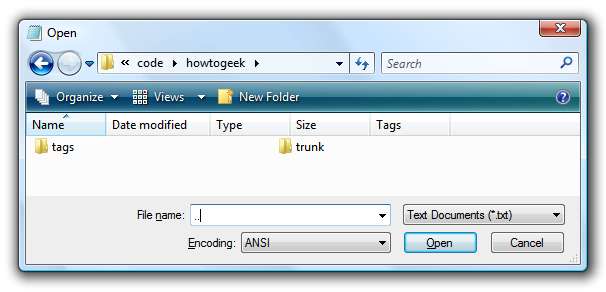
Después de presionar la tecla Enter, notará que de repente se encuentra en el siguiente directorio hacia arriba ...
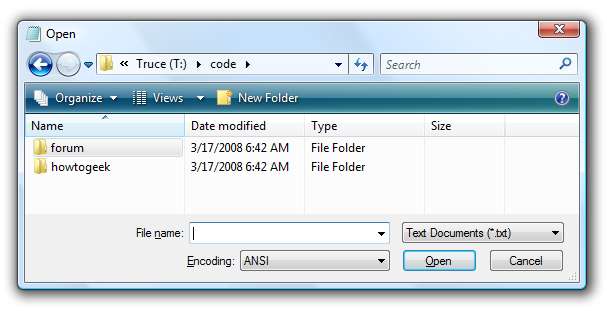
Estoy seguro de que estás menos sorprendido que mi amigo.
Navegar por ruta relativa
Puede escribir .. \ para llegar al directorio que está encima del actual y luego empezar a escribir el nombre de una carpeta o de un archivo.

Incluso podría usar .. \ .. \ o cualquier número de niveles para continuar subiendo por el árbol de directorios.
Navegar con carpetas de Shell
En Windows Vista (o XP) se incluye una lista de nombres de accesos directos a carpetas de shell que le permitirán escribir algo tan simple como shell: desktop para ir a la carpeta de escritorio.

Incluso tenemos el lista completa de atajos de shell para ti.
Navegar con variables de entorno
Puede utilizar las variables de entorno integradas para cambiar rápidamente a una carpeta. Por ejemplo, para llegar a la carpeta Archivos de programa, puede escribir% programfiles%

Un mejor ejemplo sería% appdata%, que lo lleva a la carpeta C: \ Users \ <username> \ AppData \ Roaming.
Para ver una lista completa de estas variables, abra un símbolo del sistema y escriba conjunto. Solo recuerde rodear el nombre de la variable con signos de porcentaje como se muestra en el ejemplo.
Navegar con rutas UNC
Incluso si no tiene una letra de unidad asignada a otra computadora, aún puede abrir y guardar directamente desde una carpeta compartida escribiendo la ruta UNC al servidor. Esta es la sintaxis:
\\ Nombre del servidor \ Nombre compartido

Es probable que se le solicite su nombre de usuario y contraseña para acceder a ese recurso compartido (este sería el nombre de usuario en la computadora a la que está intentando acceder, no en la que está)
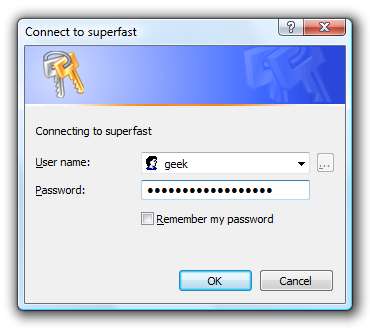
Navegar con FTP
Incluso puede conectarse a un servidor FTP para abrir un archivo utilizando la siguiente sintaxis (gracias a freddo por mencionar esto)
ftp: // usuario @ nombre de servidor / ruta /

Después de presionar la tecla Enter, se le pedirá su contraseña de FTP, y luego podrá navegar por el sitio FTP como una carpeta local. Tenga en cuenta que este método posiblemente sea lento.
Navegar con rutas completas
Puede comenzar a escribir la ruta completa a un archivo si lo desea. Puede que tarde más que algunas de las otras opciones, pero al menos tienes el control total.
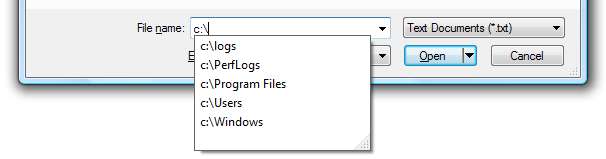
Navegar con Copiar y Pegar
En Windows Vista, si mantiene presionada la tecla Mayús mientras hace clic con el botón derecho en un archivo o carpeta, aparecerá una nueva opción llamada Copiar como ruta, que copiar la ruta completa de ese archivo o carpeta al portapapeles .
Luego puede pegar esa ruta en el cuadro Nombre de archivo y presionar la tecla Intro para abrirlo.
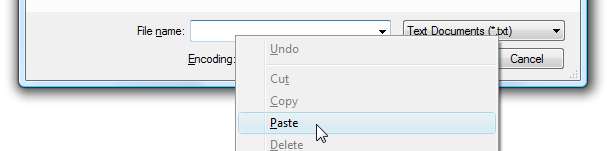
Tenga en cuenta que podría usar el teclado para pegar la ruta, pero realmente no pude tomar una captura de pantalla de eso.
Muchos de estos métodos también funcionan en otros sistemas operativos ... por ejemplo, puede utilizar el método ../../ en Linux.







